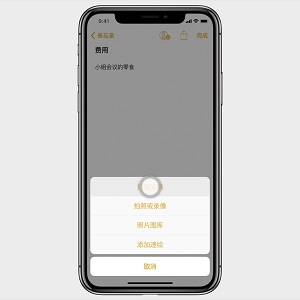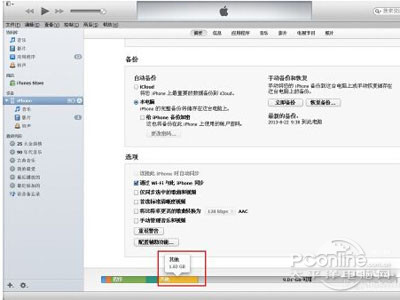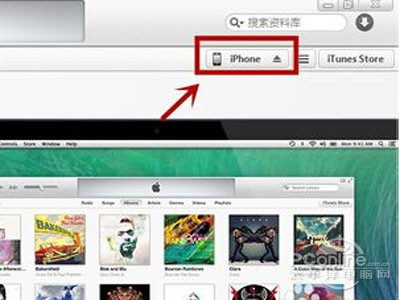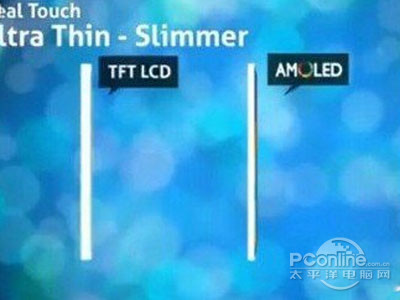手机可能是我们隐藏最多秘密的地方。一旦数据泄露,后果不堪设想。通过以下设置,您可以尝试清除您在手机上的使用痕迹,帮助您最大限度地保护iOS设备的安全。
避免在浏览器中留下痕迹
Safari 将用户名、密码和信用卡信息存储在iCloud Keychain 中,这意味着您无需手动输入用户名和密码即可登录帐户,方便但总感觉有点不方便。您可以选择关闭自动填充功能。
在“设置”-“Safari”-“自动填充”中,禁用联系信息、姓名和信用信息。
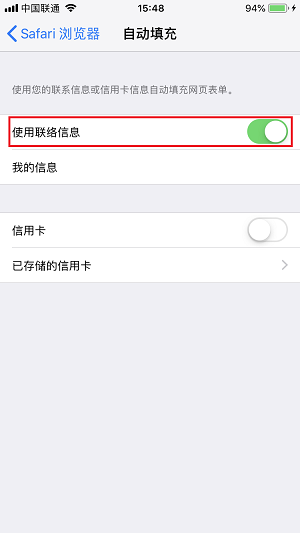
返回Safari,在“隐私和安全”栏中,开启“请勿跟踪”和“欺骗性网站警告”,防止记录cookies,更安全地访问网页。

定期销毁信息
打开“隐私”-“信息”,向下滚动到最后,将音频信息和视频信息的过期时间改为“2分钟后”,这样可能泄露的信息会在2分钟后从通话记录中移除阅读后几分钟。
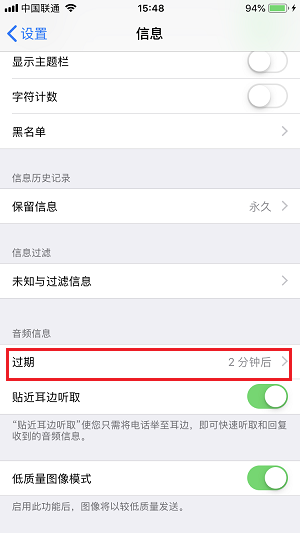
隐藏照片
相册可能是我们最不想让别人看到的东西。从iOS 8开始,iPhone增加了长按隐藏照片的功能。在iOS 9 中,隐藏照片的功能被隐藏在另一个地方。您需要打开相册中的照片,点击左下角的“分享”按钮,点击“隐藏”。
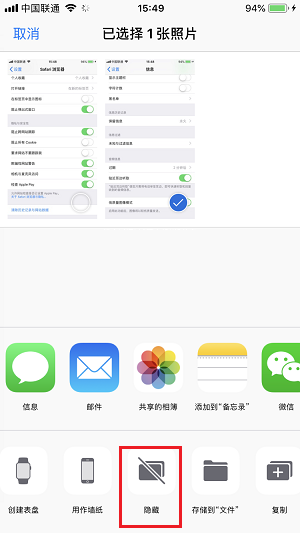
这张照片将从Moments、Featured 和Year 中隐藏,但仍可在相册中查看。
启用双因素身份验证
开启双开后,需要输入账号密码才能登录iCloud。您还需要向“受信设备”发送验证码进行验证。每次登录时,一条消息和登录位置将发送到所有受信任的设备。您只需在手机上操作两个设备即可完成设置,还可以离线生成验证码。
打开手机“设置”-“-云”,点击您的账户,输入密码进入Apple ID设置页面,然后选择“密码和安全”-“设置双因素验证”,按照步骤操作核实。
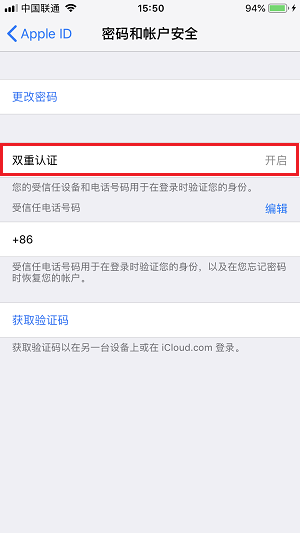
生成应用专用密码
如果您需要使用iCloud账户登录第三方应用程序,如Outlook或Day One 2,您可以使用应用程序专用密码安全登录该账户,确保第三方应用程序不会收集或存储您的Apple ID 帐户和密码。

您需要登录Apple ID账户页面,点击“安全”部分的“编辑”,找到“使用应用专用密码”,点击“生成密码”,按照屏幕提示操作,生成应用后——特定密码,将其输入或粘贴到应用程序的密码字段中以安全登录。